Adobe Dreamweaver CS5如何后退/撤销重做?
[摘要]adobe dreamweaver cs5是一款集网页制作和管理网站于一身的所见即所得网页编辑器,使设计人员和开发人员能充满自信地构建基于标准的网站。
方法步骤
1.首先在PC下载网搜索下载adob...
adobe dreamweaver cs5是一款集网页制作和管理网站于一身的所见即所得网页编辑器,使设计人员和开发人员能充满自信地构建基于标准的网站。
方法步骤
1.首先在PC下载网搜索下载adobe dreamweaver,小编已经为大家准备好,点击下载即可。
2.adobe dreamweaver是一款非常好用的代码编辑器,小伙伴们能够在里面更好的对网页代码进行编辑和修改,十分好用,今天小编就来教打击如何撤销adobe dreamweaver里面的误操作。

3.我们打开adobe dreamweaver软件,在里面新建一个html文档,然后在里面我们随意输入一段文字,当我们的误操作,我们想要恢复到文字输入之前,这个时候我们点击编辑-撤销即可。
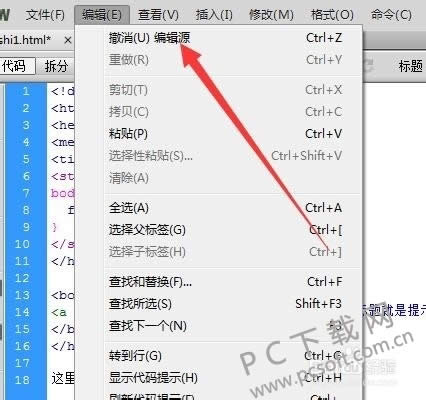
4.或者我们还可以使用快捷键ctrl+z来实现,一般来说使用快捷键更方便,小伙伴们要记住这个快捷使用键哦。
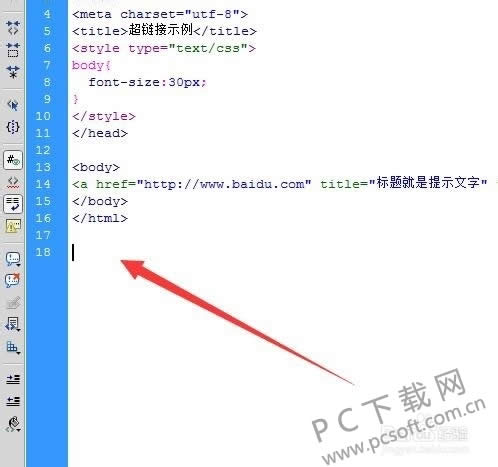
5.我们还可以对软件的默认撤销数量进行修改,点击软件上方菜单栏里面的编辑-首选参数。进入到设置界面。
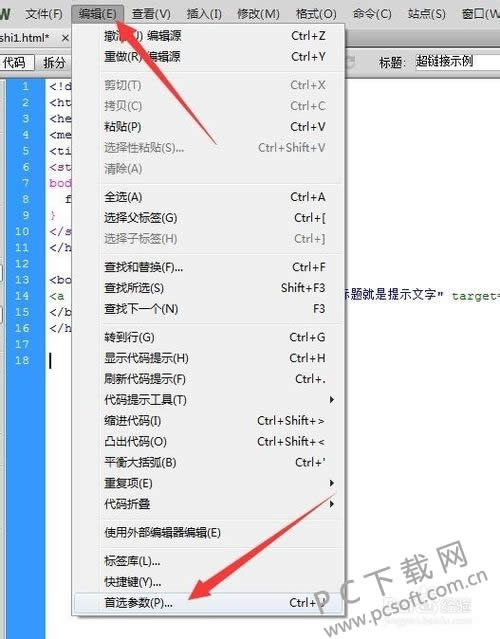
6.然后我们在打开的首选参数里面选择常规,然后在右边就能看到有一个历史步骤最多次数,在里面我们可以对数量进行修改,默认为50,也就是说我们能够恢复50次操作。修改数值可以使得撤销次数增加。
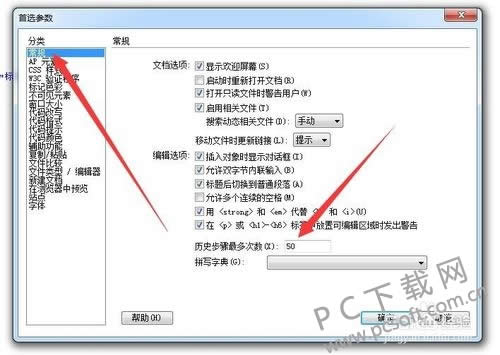
小编总结
以上就是adobe dreamweaver撤销和后退的教程了,小伙伴们有需要的话就赶紧去试一试吧。
学习教程快速掌握从入门到精通的电脑知识
……